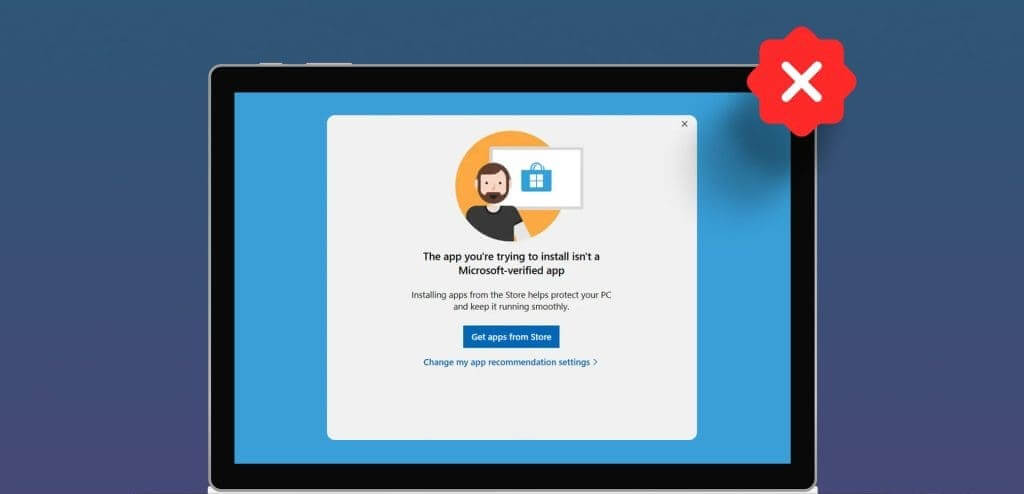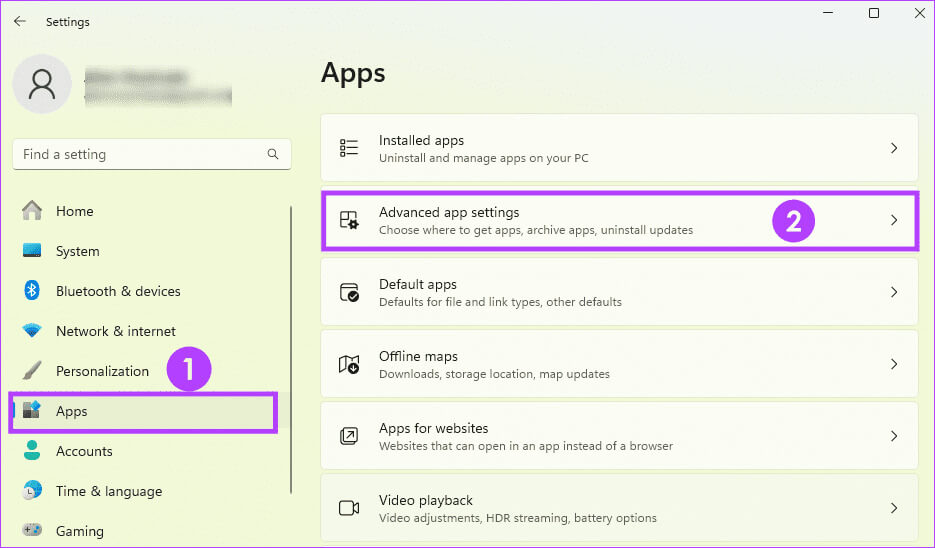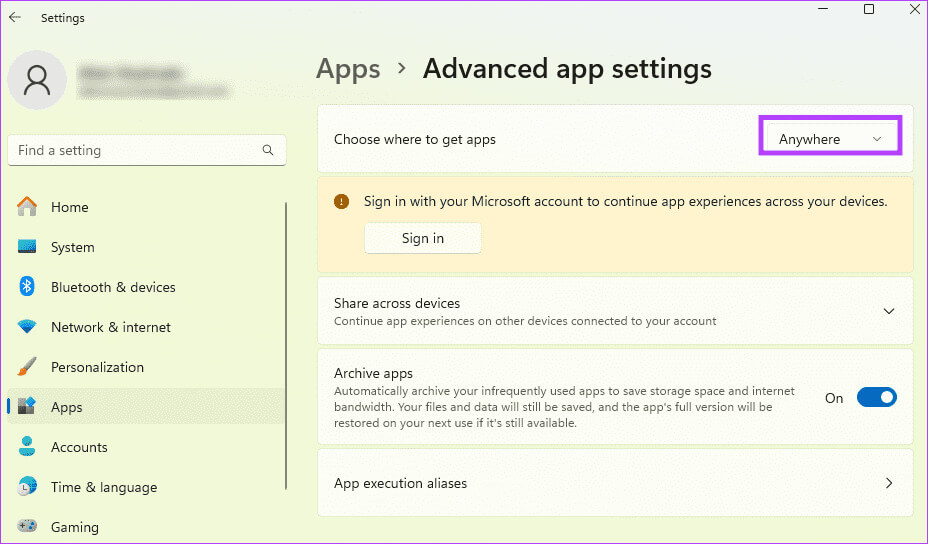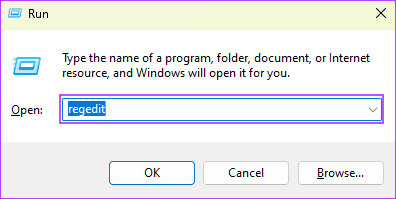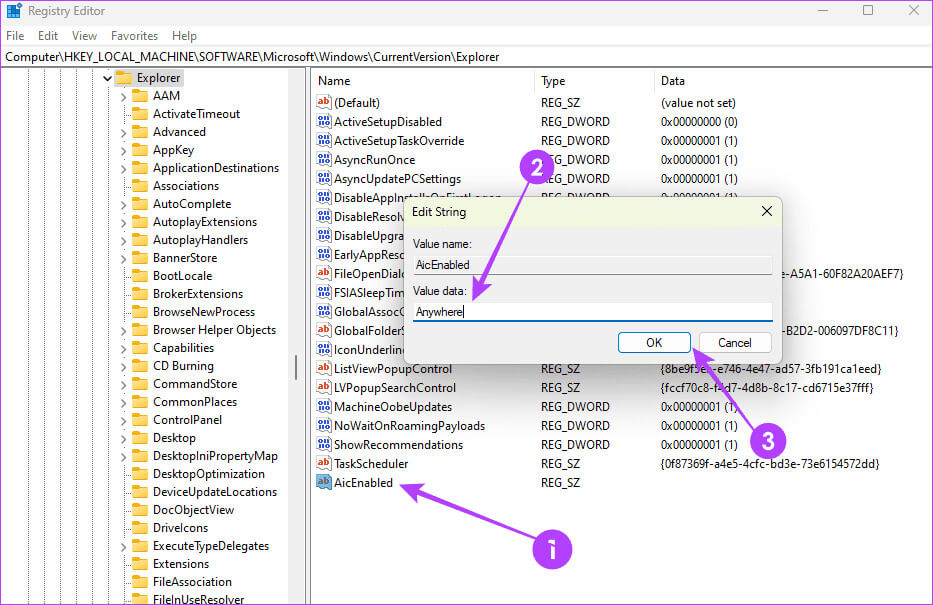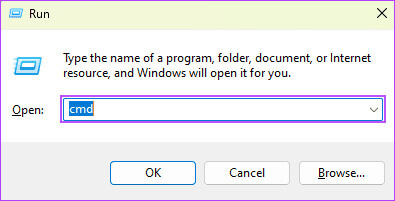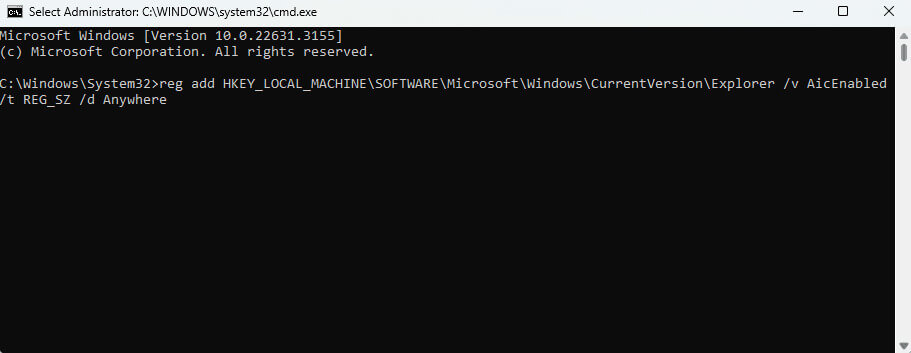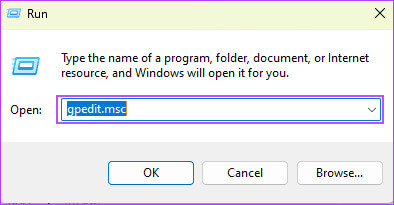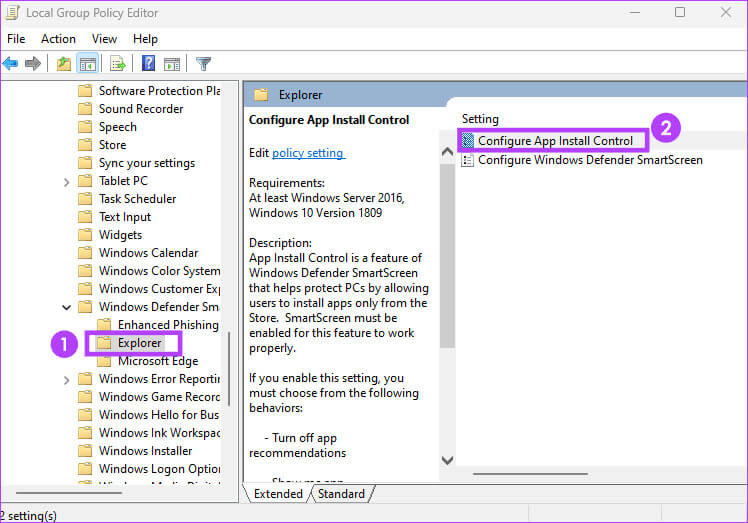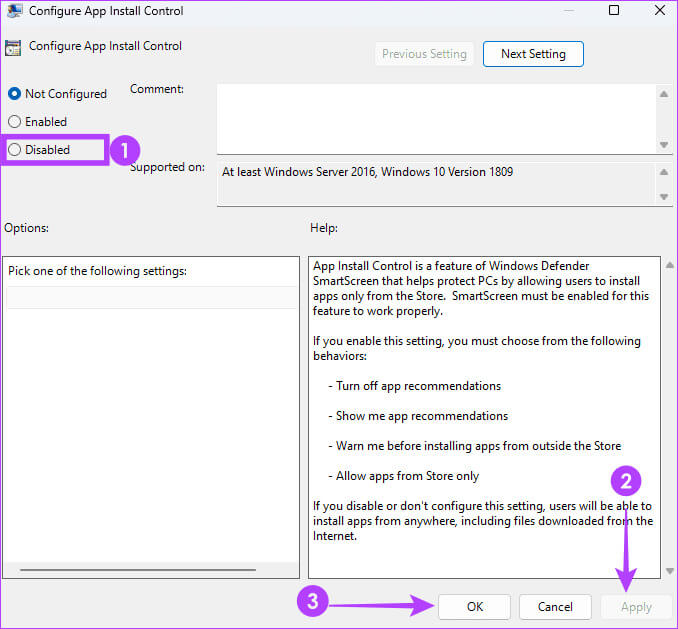Windows 4 で Microsoft 検証済みアプリを無効にする 11 つの方法
Microsoft には、どのアプリケーションが自社のオペレーティング システム上で安全に実行できるかを判断するために使用する検証プロセスがあります。会社の安全基準に合格したアプリは Microsoft 検証済みアプリと呼ばれ、通常は安全で安定しており、オペレーティング システムと互換性があります。 Windows 4 で Microsoft 検証済みアプリを無効にする上位 11 つの方法は次のとおりです。
ただし、何らかの理由で、Windows 11 で Microsoft 検証済みのアプリを無効にしたいと考えている場合があります。それが目的の場合は、未検証のアプリを許可するさまざまな方法など、知っておくべきことをすべて説明します。
検証済みのアプリを無効にする必要があるのはなぜですか?
まず、検証済みのアプリは安定しており、安全であり、オペレーティング システムと互換性があると述べました。それでは、検証済みアプリの機能をオフにする理由はあるのでしょうか?まあ、気づくことができるものがいくつかあります。
一般的な理由の 1 つは、Microsoft が検証したアプリでは取得できないアプリ固有の機能にアクセスできることです。これらは特殊な機能であることが多く、あなたの職業や趣味に応じたものになる場合があります。
検証済みのアプリは Windows 11 と高い互換性がありますが、最適な互換性を確保するには、特定のサードパーティ製デバイスに対して未検証のアプリを使用する必要がある場合があります。未検証のアプリを探すもう XNUMX つの理由は、開発者の機会を探ることです。
検証を無効にすると、検証が提供する境界の外でより自由に創造や革新を行うことができます。これは、開発と実験を迅速化するのに最適です。
Windows 11 で MICROSOFT VERIFIED APPS を無効にする前に知っておくべきこと
Microsoft によって検証された機能は、Windows ユーザーを保護するように設計されています。会社のセーフティ ネット外でアプリをダウンロードまたはインストールするときに、「インストールしようとしているアプリは Microsoft によって検証されたアプリではありません」という警告を受け取ることができます。それでも続行したい場合は、覚えておくべきことがいくつかあります。
- マルウェアやその他の悪意のあるツールにさらされるリスクが高まります。
- 未検証のアプリケーションをインストールすると、さらに不安定な動作や不安定性が発生する可能性があります。
- 検証済みスイート以外にインストールされたアプリについては、Microsoft からのサポートは受けられません。
未検証のアプリケーションの使用に伴うリスクを軽減するには、信頼できる、または知っているベンダーからのみダウンロードする必要があります。あなたも確認する必要があります ファイアウォールをオンにする ウイルス対策ソフトウェアを入手し、更新してください。
続行する必要がある場合は、Windows 11 で Microsoft 検証済みのアプリをオフにする最良の方法を以下に示します。
1.設定アプリからアプリを入手する場所を更新します
Windows 11 の設定アプリは、オペレーティング システムとアプリ コントロールに対する高度な制御を提供します。 「アプリの入手先を選択」オプションを更新して、未検証のアプリをインストールできます。以下の手順に従ってください。
ステップ 1: アプリを開く 設定 を押すことによって Windows + I キー。
ステップ 2: タップする アプリケーション 左側のペインで、 アプリケーションの詳細設定 右側に。
ステップ3: 値を設定する 「アプリを入手する場所を選択してください」 こんにちは "どこでも"。
2. レジストリ値を変更して、検証済みの MICROSOFT アプリケーションを無効にします
Windows レジストリは、Windows の設定と構成の階層データベースです。 Windows 11 Pro コンピューターを使用している場合は、レジストリ エディターから Microsoft 検証済みアプリ機能を無効にすることができます。仕事を思い出す レジストリのバックアップ 変更を加える前に。
ステップ 1: クリック Windowsの+ R 始めること 実行ダイアログ.
ステップ 2: タイプ regeditを 次にを押します 入力します スイッチをつける レジストリエディタ.
ステップ3: 以下のパスに移動します。
コンピューター\HKEY_LOCAL_MACHINE\SOFTWARE\Microsoft\Windows\CurrentVersion\Explorer
ステップ 4: 最後にダブルクリックします AicEnabled 右側のペインで、値を次のように変更します。 どこでも、 次に、をクリックします [OK]をクリックします。
3. コマンド プロンプトから Microsoft 検証済みアプリケーションを無効にする
コマンド プロンプト (cmd.exe) は、テキスト コマンドを使用してオペレーティング システムと対話できるようにする Windows コマンド ライン インタープリターです。コマンド プロンプト ユーティリティで特定のコマンドを実行して、未検証のアプリケーションを許可できます。
ステップ 1: クリック Windowsの+ R 始めること 「実行」ダイアログボックス。
ステップ 2: タイプ CMD そしてキーを押してください Ctrl + Shift + Enter コマンドプロンプトを管理者権限で実行するには。
ステップ3: 以下のコマンドを入力して、を押します 入力します。
reg add HKEY_LOCAL_MACHINE\SOFTWARE\Microsoft\Windows\CurrentVersion\Explorer /v AicEnabled /t REG_SZ /d どこでも
ステップ 4: 最後に、 コンピュータを再起動してください。
4. グループ ポリシー エディターで Microsoft 検証済みアプリケーションを無効にする
Windows 11 Pro ユーザーが検証済みアプリ機能を無効にするもう XNUMX つの方法は、 グループポリシーエディター。知らない人のために説明すると、GPE は、多くのコンピューターの設定を構成するための Windows 管理ツールです。以下の手順に従ってください。
ステップ 1: クリック Windowsの+ R 始めること 「実行」ダイアログボックス。
ステップ 2: タイプ gpedit.mscを を押して 入力します レジストリエディタを実行します。
ステップ3: 以下のパスに移動し、右側のペインで [ 「アプリケーションのインストール制御を構成します。」
コンピューターの構成 / 管理用テンプレート / Windows コンポーネント / Windows Defender SmartScreen / エクスプローラー
ステップ 4: 最後にクリックします オプションが無効になっている、次にタップします わかった。
Windows 11 で未検証のアプリを探索する
Windows コンピューター上で未検証のアプリを探索すると、解放的な気持ちになることがあります。開発者は、まったく新しい機能の世界を体験できます。ただし、コンピュータのセキュリティを危険にさらさないように注意する必要があります。このガイドで検討した解決策は、Windows 11 で Microsoft 検証済みアプリを無効にするための最良のオプションです。
どの方法があなたにとって最適かをコメントセクションで教えてください。